Kako izbaciti flash pogon iz Chromebooka
Baš kao i kod običnog prijenosnog računala, postoji mogućnost oštećenja vašeg flash pogona ako ga nepropisno uklonite iz Chromebooka. Pokazat ćemo vam kako sigurno izbaciti flash pogon iz Chromebooka.
Neispravno uklanjanje Flash diska iz Chromebooka
Kad god ti umetnite flash pogon u vaš Chromebook, operativni sustav (ChromeOS) stalno komunicira s tim uređajem. Ako uklonite USB uređaj, a OS je usred komunikacije s njim, postoji a velika mogućnost da se dio ili sve informacije na disku mogu oštetiti i neupotrebljiv.
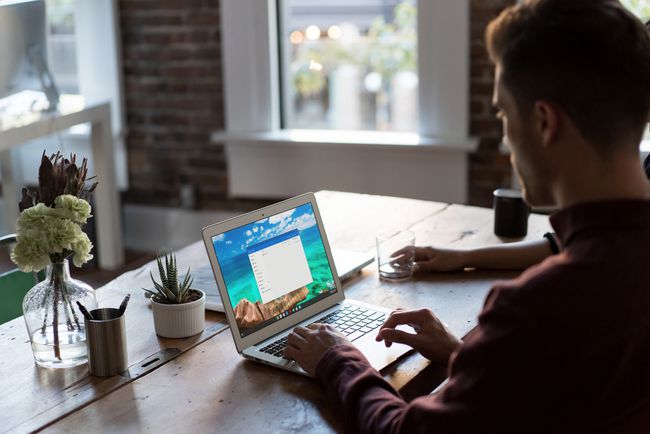
Kako izbaciti SD/memorijsku karticu iz Chromebooka
Ispravno izbacivanje USB uređaja iz Chromebooka može vas spasiti od potencijalne potrebe oporaviti podatke nakon (ako) vaš flash pogon bude oštećen.
-
Za pregled USB uređaja, poput flash pogona, koji su umetnuti u Chromebook, odaberite Pokretač ikonu u donjem lijevom dijelu zaslona i odaberite Datoteke ikona za otvaranje aplikacije File Explorer.
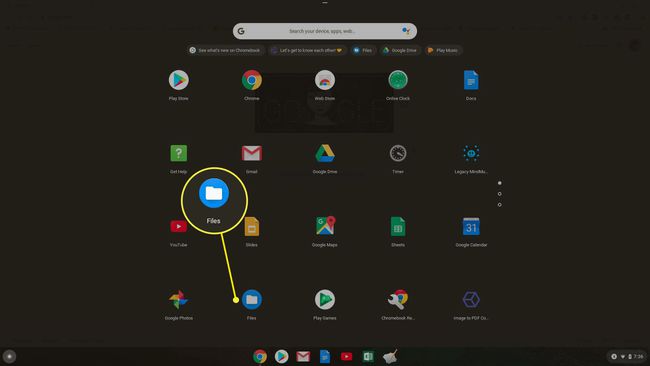
-
U lijevom navigacijskom izborniku trebali biste vidjeti uređaj (kao što je "SD kartica") na popisu. Ako udubite u ovaj odjeljak, vidjet ćete sav sadržaj ovog uređaja.
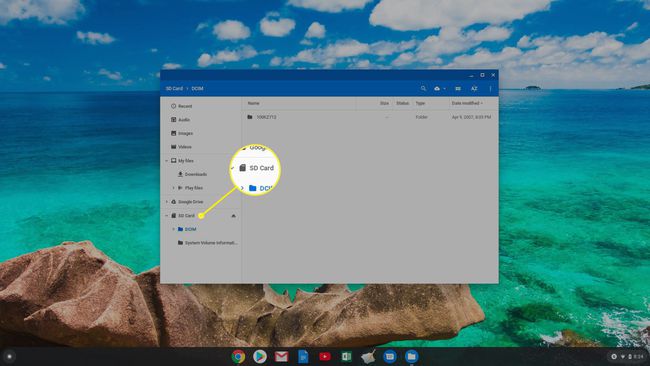
-
Kada budete spremni ukloniti palac s Chromebooka, odaberite Izbaciti ikona desno od naziva uređaja. Nakon što to učinite, vidjet ćete kako uređaj nestaje s lijevog navigacijskog izbornika.

Sada je sigurno ukloniti fizički flash pogon iz Chromebooka.
Kako ukloniti USB Thumb Drive s Chromebooka
Postupak uklanjanja USB fleš diska identičan je prethodnom postupku. Jedina razlika je u tome što će se naziv uređaja koji se pojavljuje u lijevom navigacijskom izborniku malo razlikovati.
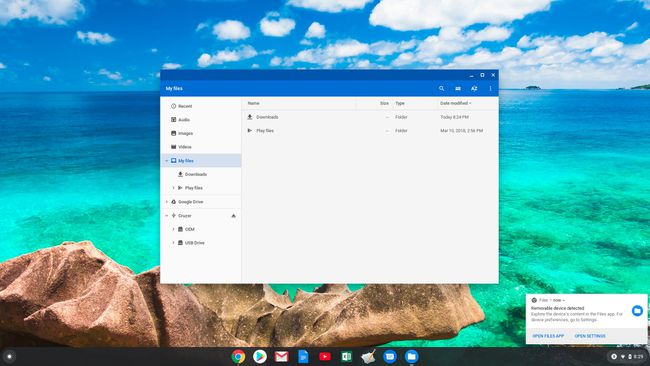
Da biste izbacili palac iz svog Chromebooka, samo odaberite Izbaciti ikona desno od imena i nestat će. Kada nestane, možete sigurno ukloniti palac sa svog Chromebooka.
Svaki USB uređaj koji povežete s Chromebookom koji sadrži pohranu prikazat će se unutar aplikacije Datoteke na isti način. Izbacivanje tog uređaja (i njegove pohrane) iz vašeg Chromebooka uvijek je isto, samo odaberite ikonu za izbacivanje i pričekajte da uređaj nestane.
USB uređaj je još uvijek u upotrebi Greška
Postoje slučajevi kada možete vidjeti pogrešku koja USB uređaj je "još uvijek u upotrebi" i ikona za izbacivanje neće raditi. To se može dogoditi kada proces još uvijek komunicira s USB uređajem za pohranu i ne može ga zaustaviti operativni sustav.
Ako pričekate nekoliko minuta, pokušate ponovno izbaciti i dobijete istu pogrešku, morat ćete isključiti svoj Chromebook. Nakon što se Chromebook potpuno isključi, sigurno je ukloniti USB uređaj bez opasnosti od oštećenja ili oštećenja.
